În această lecție vom învăța cum să portrăm anime, să creăm o structură de haine din metal și lână, fundal ușor.
Mai întâi, creați un nou document Fișier - Nou (ctrl + n)
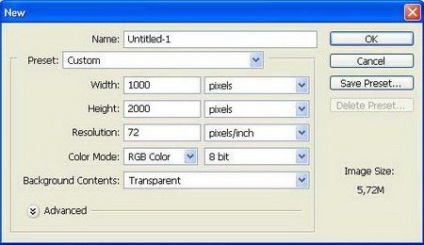
Selectați instrumentul Perie (3-6 px) și încercați să schițați figura anime în general. Am ales culoarea roșie pentru a face mai ușor conturul contururilor.

Schimbați dimensiunea periei la 1 px și selectați negru pentru contur. Creați un strat nou strat - un nou strat (Layer - New - Layer) (shift + ctrl + n). Folosind instrumentul Pen, trasați foarte atent linia NOUĂ.

Ștergeți primul strat cu un strat layer-delete-layer (Layer-Delete-Layer). Creați un nou strat (Layer - New - Layer) (schimbare + ctrl + n). Plasați acest strat sub strat cu contururile. Utilizați Instrumentul Bucket Paint și umpleți acest strat cu alb sau gri.

Voiam sa transformam imaginea pentru aceasta editie - Transform - Flip Horizontal.
Apoi creați un nou strat și plasați-l sub strat cu conturul. Pe ea ne pictăm figura cu o pensulă.
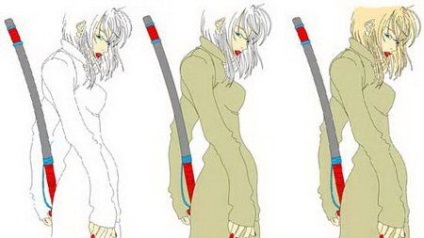
Acum, să începem să atragem ochii. Alegeți dimensiunea periei de 3 pixeli. Și trageți irisul ochiului. După ce v-ați pictat ochii, creați un nou strat și plasați-l pe strat cu contururile.
Alegeți o perie albă moale și puneți urme - strălucire.
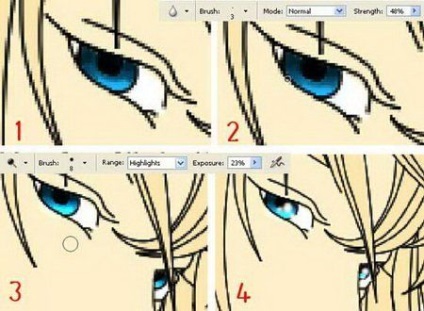
Utilizând uneltele Blur și Brush. da expresivitatea ochilor.

Continuăm să lucrăm cu fața, sau mai degrabă cu buzele. Luați instrumentul Pensulă în culoarea albă, setați rigiditatea la 0% și trasați o lumină pe buza inferioară și întunecați buza superioară cu uneltele Brush and Dimmer.
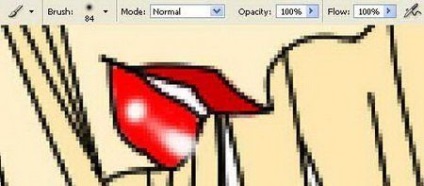
Puneți umbra umerii fetei, utilizând instrumentul Brush cu următoarele setări:
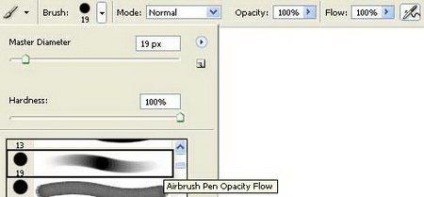
Să începem să atașăm realism la desenul nostru. Folosind instrumentul Pensulă, punem umbre și strălucire pe partea desenului.
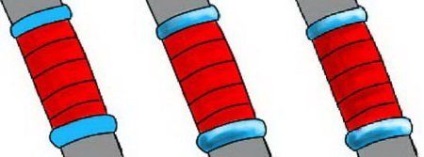
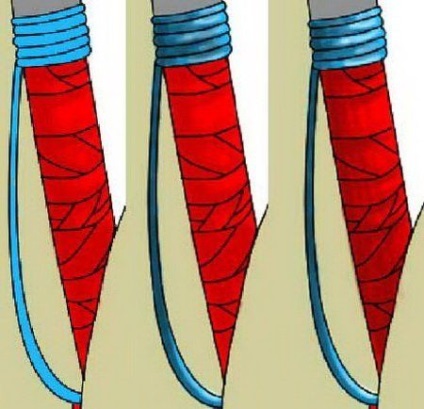
Luați instrumentul Clarificator și procesați părțile mai ușoare ale desenului nostru:
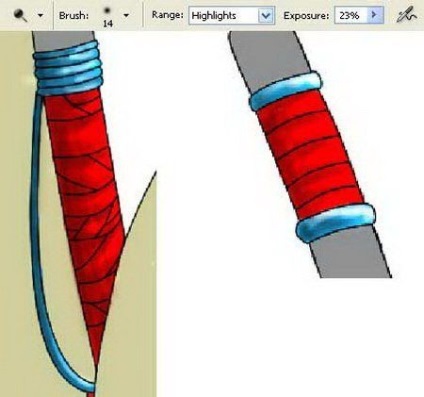
După aceea, luați instrumentul de clarificare și procesați partea din față a fetei, apoi, folosind instrumentul Perie și instrumentul Dimmer - spatele.

Alegeți culoarea primară - negru. iar culoarea de fundal este albă (D). Creați un nou strat, mergeți la Filter - Render - Clouds.

Reduceți dimensiunea stratului și schimbați unghiul astfel încât acest strat să se afle pe partea imaginii la care dorim să aplicăm textura. Deci, faceți clic dreapta - Transformați - Transformați liber (ctrl + t).

Grupați acest strat și stratul cu imaginea fetei. Du-te la Layer - Create Clipping Mask (Ctrl + g), apoi șterge totul în jurul sabiei folosind Eraser Tool, schimbați modul de amestecare a stratului cu Overlay. Combinați aceste două straturi apăsând Ctrl + E.

"Cablul" sabiei ar trebui să fie mai texturat pentru acest lucru, vom lua o perie solidă de 2 pixeli. Culoarea principală este albastru închis. și fundal - alb. În termeni generali, descriem "dantele".
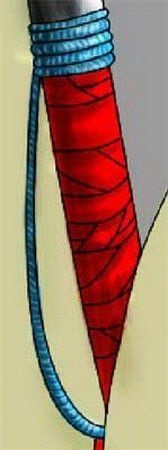
Acum, să ne ocupăm de părul fetei. Întunecați marginile părului din imagine.

Aplicați stratului cu hainele și părul fetei o mască de strat și o perie neagră, scoateți acea parte a părului care ar trebui acoperită cu strălucire.
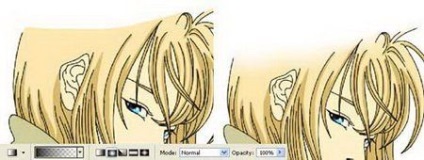
Eliminați masca stratului (Strat - Ștergeți masca stratului).
Oferim realism pielei. Peria de scule întunecă pielea de pe fața fetei și de pe mâini.
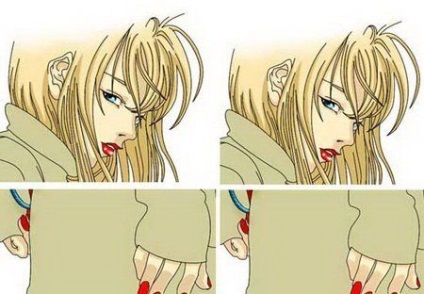
În același mod, întunecăm hainele.

Instrumentul Smudge (R) micșorează puțin marginile imaginii:
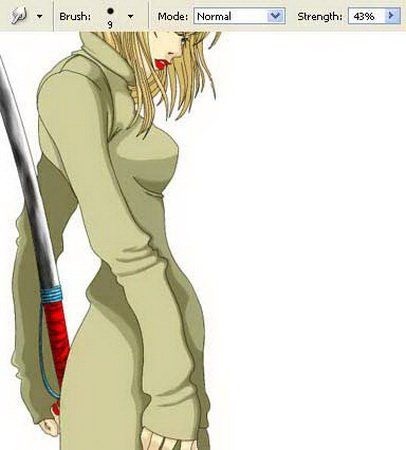
Apoi, copiați stratul cu hainele, îndepărtați vizibilitatea de la primul strat de îmbrăcăminte și pe noul ștergeți totul, cu excepția obiectului la care vom aplica textura țesăturii. Iată ce ar trebui să obțineți:

Du-te: Filtru - Textură - Cereale:
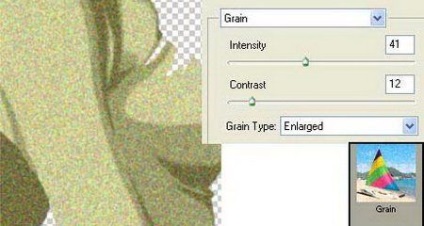
Desaturați imaginea noastră. apăsând pe Ctrl + Shift + U. Aplicați un filtru - Blur - Blur gaussian (Filter - Blur - Gaussian Blur)
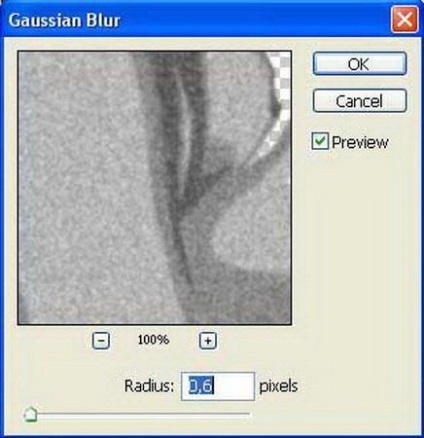
Modificați modul de amestecare a straturilor la Luminozitate și setați opacitatea la 75%.

Combinați aceste două straturi.
Creați un nou strat Ctrl + Shift + Alt + N, grupați-l cu un strat colorat de haine. Să luăm o perie moale de culoare albă și să lucrăm la marginile fetei

Creați o copie a acestui strat și plasați-l sub el. Aplicăm estomparea Gaussiană.
Go Image - corecție - Corecție selectivă a culorii (Image - Adjustments - Selective Color.)

Acum să abordăm fundalul. Luați instrumentul pipetă și faceți clic pe părul fetei pentru a copia această culoare. A doua culoare este albastră. Mergeți la Filter - Render - Clouds (Filter - Render - Clouds).

Acum du-te la strat cu fata și regla luminozitatea. Imagine - Reglare - Luminozitate / Contrast (Imagine - Reglaje - Luminozitate / Contrast).
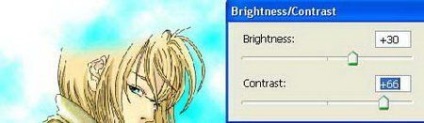
Apoi, vom lucra cu culoarea de fundal: mergeți la stratul de fundal și mergeți la Image - Adjustments - Hue / Saturation (ctrl + u).
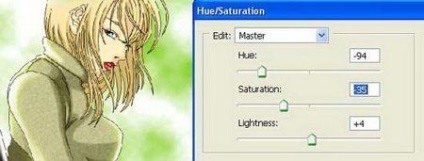
Acum, selectați instrumentul Eraser și ștergeți parțial acest strat. Ar trebui să obțineți ceva de genul:

Schimbați acum puțin strălucirea, contrastul, nuanța etc. folosind comenzile sugerate mai devreme.

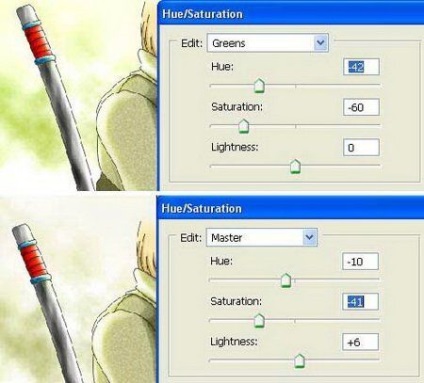
Du-te la stratul cu contururile și schimbați puțin culoarea lor. Imagine - Corecție - Corecție selectivă a culorii (Imagine - Ajustări - Culoare selectivă).
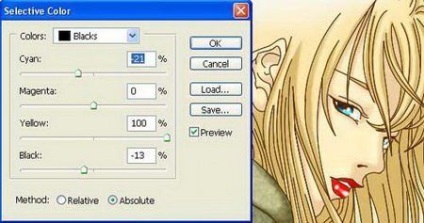
Copiați acest strat (ctrl + j) și faceți o blur gaussian (Blur gaussian)
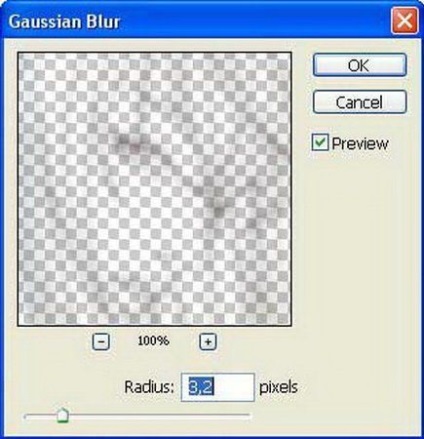
Minimizați vizibilitatea stratului (Opacitate) la 90%.

Creați un strat nou și desenați un oval pe el, foarte încețoșați-l cu o estompare gaussiană. Ar trebui să obțineți ceva de genul:

În imagine ar trebui să arate ceva de genul:

Combinați toate straturile (Ctrl + Shift + E). Folosind instrumentul de selecție dreptunghiulară, selectăm întreaga imagine și micșorăm ușor dimensiunea acesteia pentru a crea un cadru.

Accesați Imagine - Ajustări - Curbe (ctrl + m).
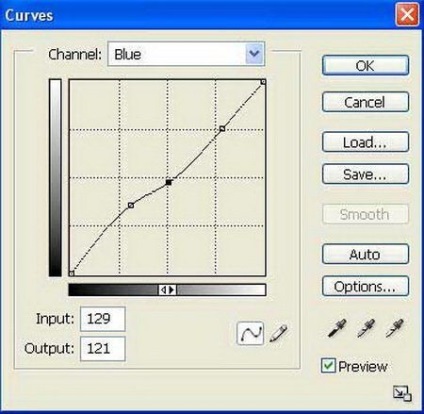
Iată ce ar trebui să se întâmple la sfârșit:

Add-ons:
23 660
abonați:
70 000+
Activitatea utilizatorilor:
333 138
Celelalte proiecte:
Formular de înregistrare
Înregistrare prin e-mail
Articole similare
Trimiteți-le prietenilor: